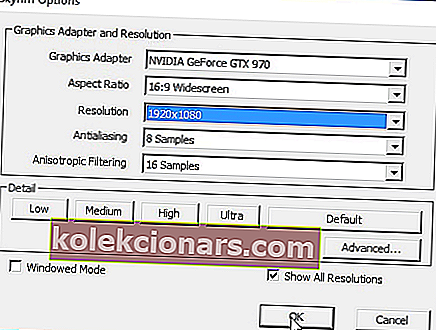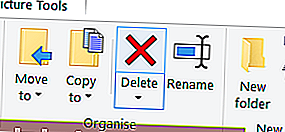- „Elder Scrolls V: Skyrim“ yra apdovanojimų pelnęs RPG, kurį sukūrė „Bethesda“.
- Atsižvelgdami į populiarumą, mes sukūrėme žemiau esančius trikčių šalinimo vadovus, kurie apima visas su atvaizdavimu susijusias problemas.
- Norėdami gauti daugiau straipsnių apie šį nuostabų žaidimą, peržiūrėkite mūsų specialų „Skyrim Hub“.
- Jei „Skyrim“ nėra vienintelis dalykas, kurį žaidžiate, jus taip pat gali sudominti mūsų skirtas žaidimų puslapis.

„Skyrim“, kitaip „Elder Scrolls V“, yra labai vertinamas „Windows“ veiksmo RPG. Tačiau kai kurie žaidėjai „Steam“ forume paskelbė apie „Skyrim“ Nepavyko inicijuoti pateikimo klaidos, kuri atsiranda paleidus žaidimą.
Klaidos pranešime teigiama:
Jūsų ekranas nepalaiko pasirinktos skiriamosios gebos. Skyrim „Launcher“ ekrano nustatymuose nustatykite kitą skiriamąją gebą.
Kaip ištaisyti „Skyrim“ nepavyko inicijuoti pateikimo klaidos?
1. Konfigūruokite „Skyrim“, kad jis atitiktų jūsų kompiuterio skiriamąją gebą
Nepavyko inicijuoti padaryti klaidą gali atsirasti kai žaidimas rezoliucija nesutampa su Jūsų ekrano rezoliucija.
- Norėdami tai išspręsti, atidarykite „Skyrim“ paleidimo priemonę.

- Norėdami atidaryti tolesnius ekrano nustatymus, pasirinkite Funkcijos .
- Tada išskleidžiamajame meniu „ Resolution“ pasirinkite nustatymą , kuris atitiks jūsų kompiuterio dabartinę skiriamąją gebą.
- Paspauskite mygtuką Taikyti .
2. Grokite „Skyrim“ „Windows“ režimu
Kai kurie žaidėjai taip pat ištaisė „ Nepavyko intalizuoti pateikimo klaidą“, pasirinkdami parinktį „Skyrim“ uždarytas režimas .
- Norėdami tai padaryti, atidarykite „Skyrim“ ekrano nustatymus, kaip nurodyta aukščiau pateiktoje rezoliucijoje. Pasirinkite lango režimu žymės langelį variantą ten.
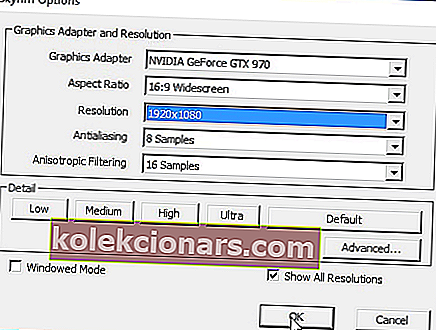
- Tada spustelėkite Taikyti, kad išsaugotumėte naują nustatymą.
- Pasirinkite „ Play“, kad paleistumėte „Skyrim“.
3. Ištrinkite du „Skyrim“ žaidimo failus
- Pabandykite ištrinti keletą „Skyrim“ žaidimo failų, kad atkurtumėte žaidimo nuostatas. Pirmiausia atidarykite „File Explorer“.
- Atidarykite „Steam“ aplanką.
- Dešiniuoju pelės mygtuku spustelėkite aplanko „Steam“ aplanką „appcache“, kad pasirinktumėte „ Ištrinti“ .
- Tada atidarykite „Skyrim“ žaidimų aplanką.
- Laikydami nuspaudę klavišą „Ctrl“, pasirinkite „Skyrim.ini“ ir „SkyrimPrefs.ini“ failus.
- Spustelėkite mygtuką Ištrinti, kad ištrintumėte pasirinktus failus.
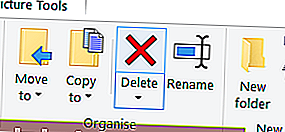
- Meniu Pradėti spustelėkite Uždaryti .
- Po kelių minučių įjunkite kompiuterį, kad paleistumėte „Skyrim“.
4. Atnaujinkite grafikos plokštės tvarkyklę
„ Skyrim“ nepavyko inicijuoti atvaizdavimo klaidos, gali būti dėl pasenusios ar sugadintos grafikos ekrano tvarkyklės. Tokiu atveju problema bus išspręsta atnaujinus grafikos plokštės tvarkyklę.
Vaizdo plokštės tvarkyklę galite atnaujinti keliais būdais. Jei norite gauti daugiau informacijos apie tai, kaip atnaujinti grafikos plokštės tvarkyklę sistemoje „Windows 10“, peržiūrėkite mūsų vaizdo plokštės tvarkyklės naujinimo vadovą.
„Driver Booster 7“ yra labai įvertinta priemonė atnaujinti tvarkykles naudojant. Norėdami pridėti šią programinę įrangą prie „Windows“, spustelėkite jos svetainėje esantį mygtuką Nemokamas atsisiuntimas . Tada galite įdiegti DB 7 su jo sąrankos vedliu.

„Driver Booster“ pradės nuskaityti paleidus programinę įrangą. Jei ta programinė įranga nustato, kad reikia atnaujinti grafikos plokštės tvarkyklę, pažymėkite jos žymės langelį Ekrano adapteriai. Tada spustelėkite mygtuką Atnaujinti dabar .
5. Išjunkite „Skyrim“ mod failus
Norėdami įsitikinti, kad žaidimo modai nesuderinami su „Skyrim“, išjunkite juos.
- Atidarykite „Skyrim“ žaidimų paleidimo priemonę.
- Tada spustelėkite Duomenų failai, kad atidarytumėte langą, parodytą žemiau.
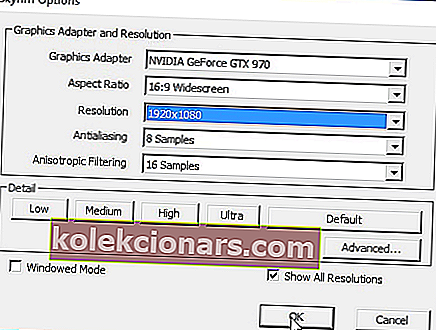
- Panaikinkite visų pažymėtų mod žymimųjų laukelių žymėjimą.
- Arba pažymėkite mod langelius; ir spustelėkite mygtuką Ištrinti pasirinktą .
- Paspauskite mygtuką Gerai .
Tai yra rezoliucijos, kurios ištaisė „Skyrim“ Nepavyko inicijuoti žaidėjų pateikimo klaidos. Pakoregavus žaidimo skiriamosios gebos nustatymus arba VDU (vaizdo rodymo įrenginyje), klaida bus ištaisyta.
Tačiau jei tai nepadeda, kiti pataisymai gali išspręsti problemą.
DUK: Sužinokite daugiau apie „Skyrim“
- Kiek yra „Skyrim“?
Iki šiol „The Elder Scrolls“ RPG serijoje yra 5 pavadinimai, taip pat MMORG.
- Kodėl „Skyrim“ toks geras?
Priežastis, kodėl „Skyrim“ yra tokia gera net ir po tiek metų, yra plati moddingo bendruomenė, kuri nuolat keičia žaidimą, leisdama jam kaskart atrodyti nauja ir patobulinta.
- Per kiek laiko reikia įveikti „Skyrim“?
Vidutinis „Skyrim“ užbaigimo laikas yra apie 96 valandos.